Giới thiệu hướng dẫn về Google Chat

Bạn đang tìm cách nâng cao hiệu quả làm việc nhóm và giao tiếp nội bộ? Google Chat với giao diện thân thiện và tính năng đa dạng, đang trở thành công cụ không thể thiếu cho cá nhân và doanh nghiệp. Từ việc nhắn tin tức thì, chia sẻ tập tin đến tổ chức cuộc họp video trực tuyến, Google Chat mang đến một giải pháp toàn diện, giúp bạn kết nối liền mạch với đồng nghiệp, đối tác và khách hàng. Hãy cùng tìm hiểu tại sao Google Chat đang dần thay đổi cách chúng ta làm việc và giao tiếp
Khám phá đôi nét về Google Chat
Google Chat là một ứng dụng nhắn tin tức thời và cộng tác được tích hợp chặt chẽ với hệ sinh thái Google Workspace. Hơn cả một công cụ nhắn tin đơn thuần, Google Chat cung cấp nền tảng toàn diện cho việc giao tiếp và làm việc nhóm hiệu quả.
Nó cho phép người dùng gửi tin nhắn văn bản, hình ảnh, video, file tài liệu, tạo phòng chat nhóm riêng tư hoặc công khai, tổ chức cuộc gọi video và âm thanh chất lượng cao thông qua Google Meet. Đồng thời, GG Chat tích hợp với các ứng dụng khác trong Google Workspace như Gmail, Drive, Docs, Sheets và Slides để chia sẻ thông tin một cách liền mạch.
Đặc biệt, Google Chat hỗ trợ các tính năng nâng cao như tạo nhóm, chia sẻ lịch trình, tạo nhiệm vụ và nhắc nhở, cho phép người dùng quản lý công việc và cộng tác dễ dàng hơn. Với khả năng tìm kiếm thông tin nhanh chóng và lịch sử chat được lưu trữ, Google Chat đảm bảo thông tin luôn được cập nhật và dễ dàng truy cập, góp phần tăng năng suất làm việc và tiết kiệm thời gian đáng kể.
Hướng dẫn gửi tin nhắn và quản lý Google Chat
Cách tạo phòng và gửi tin nhắn trong GG Chat
Để tạo một không gian (Space) trên Google Chat, hãy làm theo các bước sau:
- Bước 1: Đăng nhập và truy cập
Đầu tiên, mở ứng dụng Google Chat trên thiết bị của bạn hoặc truy cập trang web chat.google.com. Đăng nhập bằng tài khoản Gmail của bạn.
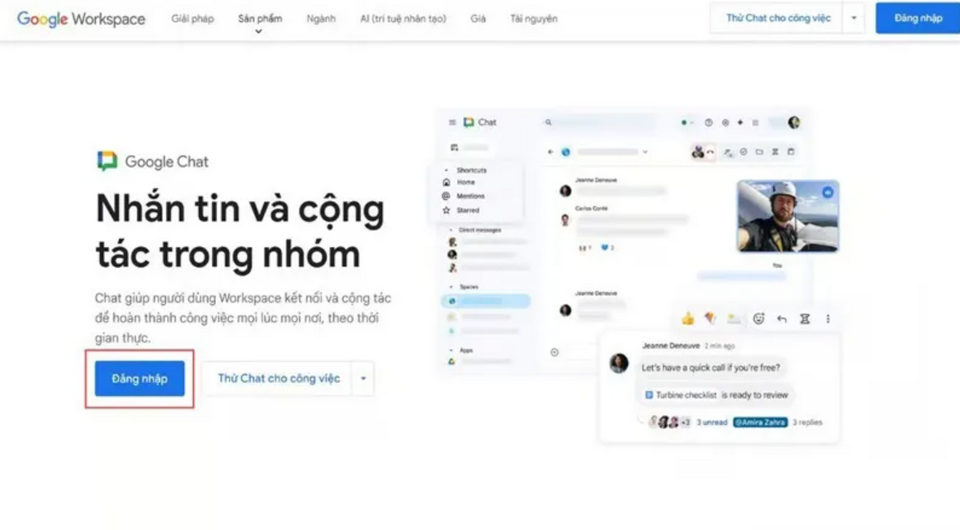
- Bước 2: Bắt đầu tạo không gian
Trên giao diện chính của Google Chat, bạn sẽ thấy một nút “+” hoặc tùy chọn “Cuộc trò chuyện mới” (hoặc tương tự). Nhấn vào đó và chọn “Tạo không gian” từ menu xuất hiện.
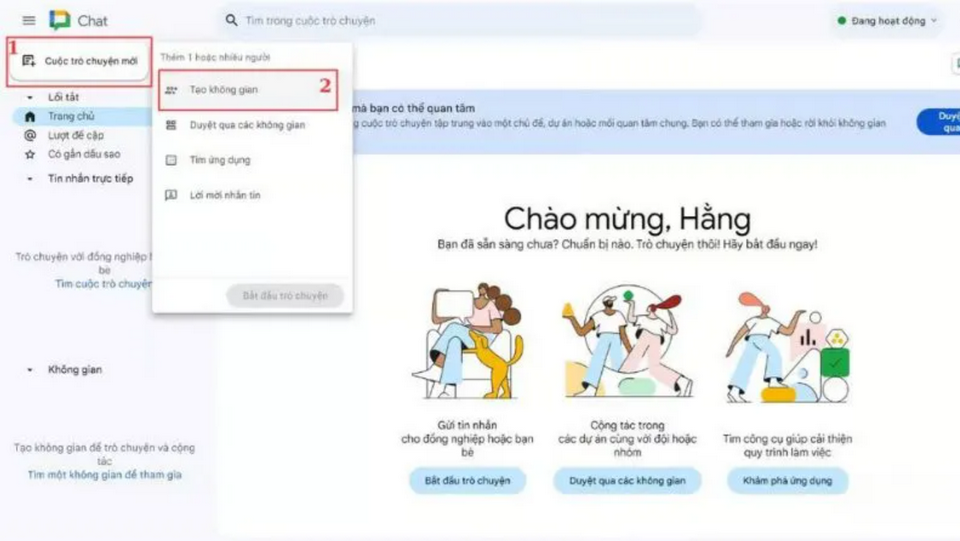
- Bước 3: Đặt tên và tùy chỉnh
Bạn sẽ được yêu cầu đặt tên cho không gian của mình. Hãy đặt một tên dễ nhớ và phản ánh chủ đề của không gian. Bạn cũng có thể thêm một biểu tượng cảm xúc để làm cho không gian của bạn nổi bật hơn.
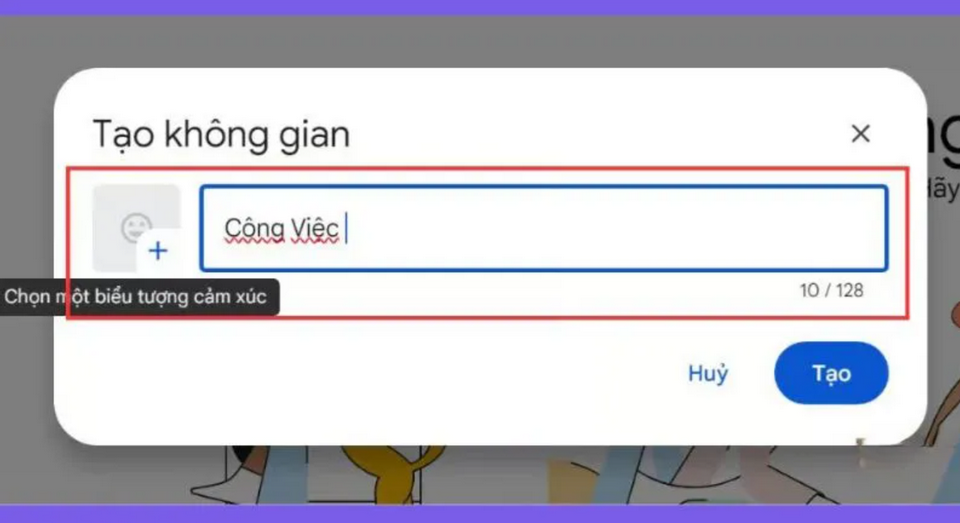
- Bước 4: Hoàn tất việc tạo
Sau khi đặt tên và tùy chỉnh xong, nhấn nút “Tạo” (hoặc nút tương tự) để hoàn tất quá trình tạo không gian.
- Bước 5: Mời thành viên
Trong không gian mới được tạo, bạn sẽ tìm thấy tùy chọn “Thêm thành viên” hoặc tương tự. Nhập tên hoặc địa chỉ email của những người bạn muốn mời tham gia. Họ sẽ nhận được thông báo mời ngay lập tức.
- Bước 6: Bắt đầu trò chuyện
Sau khi thành viên tham gia, bạn có thể bắt đầu trò chuyện bằng cách nhập nội dung vào khung chat và nhấn nút gửi.
Cách quản lý, xem và duyệt phòng chat
Quản lý và tham gia các phòng chat trên Google Chat thật dễ dàng! Hãy làm theo các bước sau để duyệt và xem các phòng chat một cách hiệu quả:
- Bước 1: Truy cập Google Chat
Mở ứng dụng Google Chat trên điện thoại hoặc máy tính của bạn.
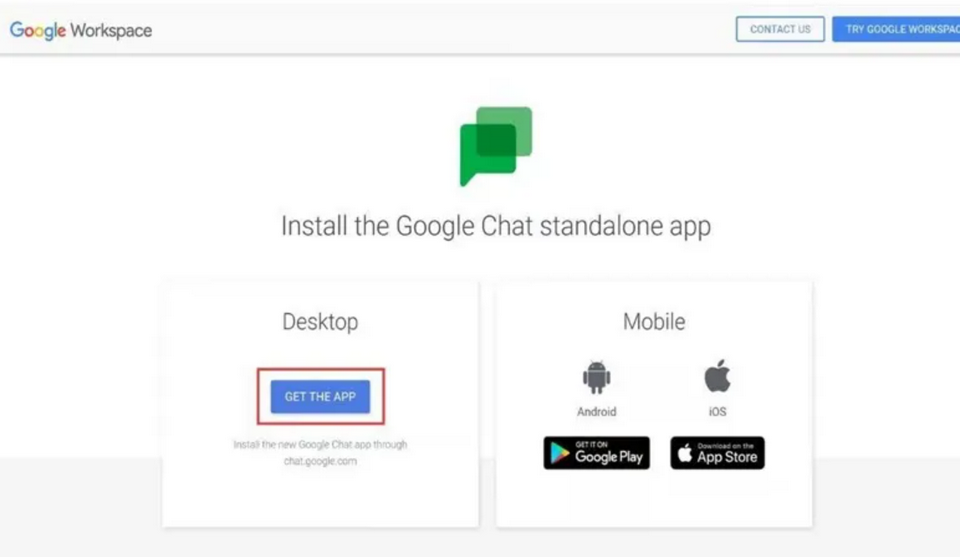
- Bước 2: Xem danh sách phòng chat
Trên giao diện chính, bạn sẽ thấy một mục hoặc tab liệt kê các phòng chat mà bạn đã tham gia hoặc được mời. Nhấn vào đó để xem danh sách đầy đủ.
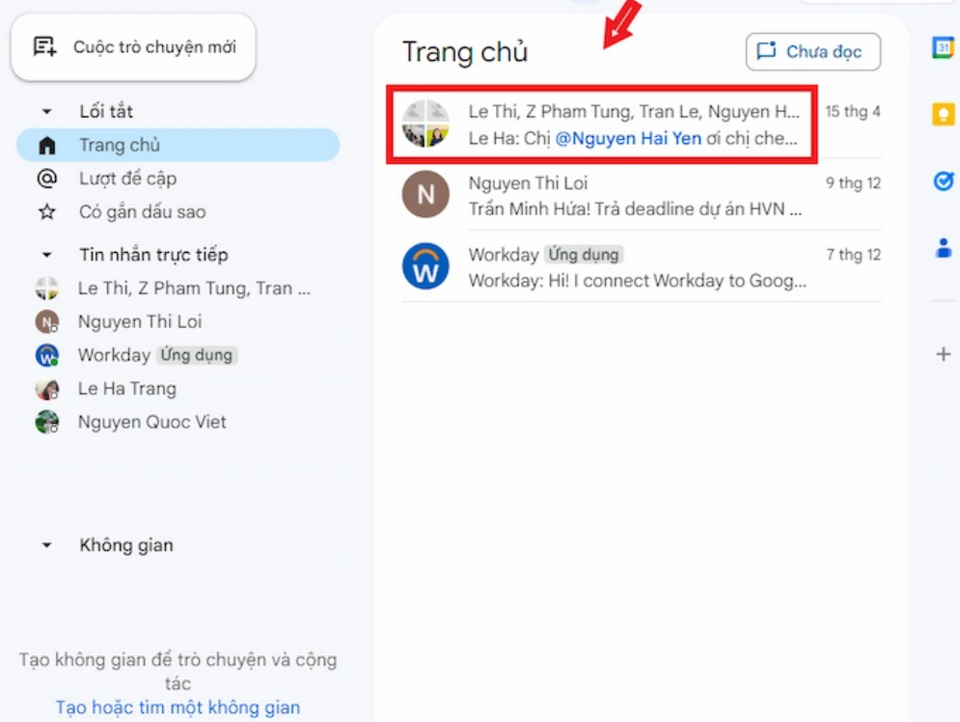
- Bước 3: Tìm kiếm phòng chat
Nếu bạn có quá nhiều phòng chat, hãy sử dụng thanh tìm kiếm (thường nằm ở đầu danh sách hoặc trên cùng giao diện) để tìm kiếm phòng chat theo tên. Nhập từ khóa liên quan đến tên phòng bạn muốn tìm.
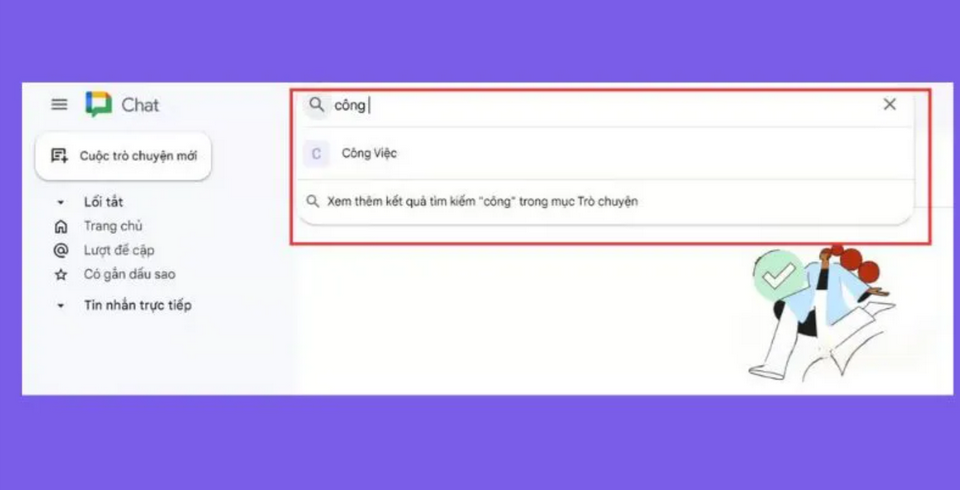
- Bước 4: Xem trước nội dung (tùy chọn)
Khi tìm thấy phòng chat, bạn có thể xem trước nội dung cuộc trò chuyện trước khi tham gia. Tìm kiếm tùy chọn "Xem trước" hoặc biểu tượng tương tự để xem các tin nhắn gần đây.
- Bước 5: Tham gia phòng chat
Sau khi xem trước (hoặc nếu bạn muốn tham gia ngay), nhấn vào nút "Tham gia" hoặc "Vào phòng" để bắt đầu tương tác với các thành viên khác trong phòng chat đó. Bạn có thể bắt đầu gửi tin nhắn và tham gia vào cuộc trò chuyện.
Lợi ích khi sử dụng không gian trong Google Chat
Không gian (Spaces) trong Google Chat mang đến một bước tiến vượt bậc trong việc tối ưu hóa quy trình làm việc và nâng cao khả năng cộng tác giữa các nhóm ảo. Khác với các cuộc trò chuyện thông thường, không gian cung cấp một trung tâm tập trung cho dự án, nhóm hoặc chủ đề cụ thể, giúp tổ chức thông tin và tăng hiệu quả làm việc. Dưới đây là một số cách không gian trong Google Chat hỗ trợ tối ưu hóa quy trình làm việc và cộng tác:
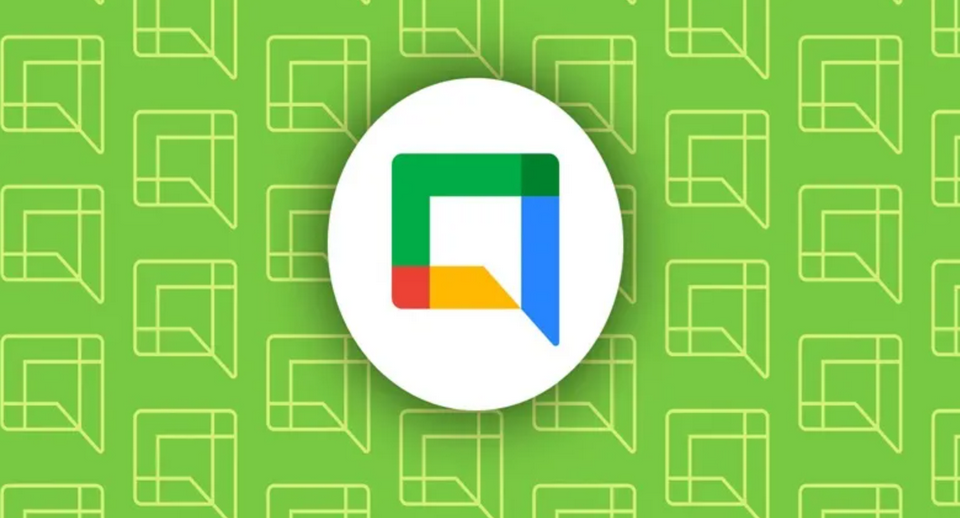
Những lợi ích mà người dùng có thể tiếp cận với GG Chat
Tổ chức thông tin tập trung
Thay vì các cuộc trò chuyện rời rạc, không gian tập hợp tất cả thông tin liên quan đến một dự án hay chủ đề nhất định tại một nơi. Điều này giúp dễ dàng tìm kiếm, theo dõi tiến độ và tránh mất thông tin quan trọng. Các file tài liệu, lịch trình, nhiệm vụ và thậm chí cả các cuộc gọi video đều có thể được tổ chức và truy cập dễ dàng trong cùng một không gian.
Cải thiện khả năng cộng tác
Không gian cho phép các thành viên nhóm tương tác với nhau một cách hiệu quả hơn. Họ có thể chia sẻ ý tưởng, thảo luận vấn đề, cập nhật tiến độ và đưa ra quyết định nhanh chóng. Tính năng tích hợp với các ứng dụng khác trong Google Workspace như Docs, Sheets và Slides cho phép cộng tác thời gian thực trên các tài liệu, giúp tiết kiệm thời gian và tăng hiệu quả làm việc nhóm.
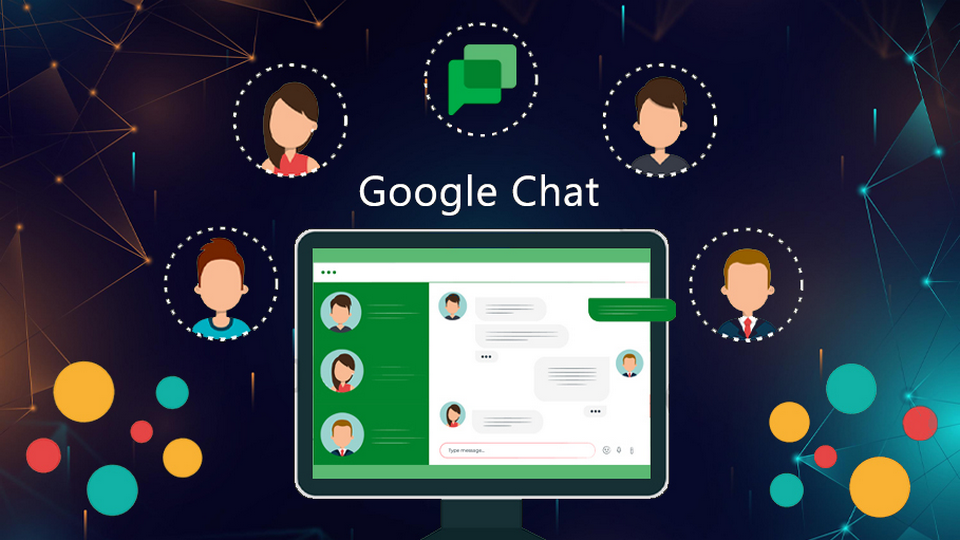
Cải thiện khả năng hoạt động nhóm hiệu quả
Tăng cường khả năng quản lý dự án
Không gian hỗ trợ việc quản lý dự án tốt hơn bằng cách cho phép tạo các luồng công việc (threads) riêng biệt cho từng nhiệm vụ hoặc chủ đề con. Điều này giúp tránh tình trạng hỗn loạn thông tin và đảm bảo mỗi nhiệm vụ đều được theo dõi và hoàn thành đúng tiến độ. Tính năng ghim tin nhắn và tạo nhiệm vụ giúp đảm bảo không có thông tin quan trọng nào bị bỏ sót.
Tối ưu hóa giao tiếp
Với khả năng gửi tin nhắn, hình ảnh, video và file tài liệu trực tiếp trong không gian, việc giao tiếp trở nên nhanh chóng và thuận tiện hơn. Việc sử dụng @mention để nhắc đến thành viên cụ thể giúp đảm bảo thông tin đến đúng người và được giải quyết kịp thời.
Tăng tính minh bạch và trách nhiệm
Lịch sử trò chuyện được lưu trữ trong không gian, giúp mọi người dễ dàng theo dõi tiến trình làm việc và hiểu rõ vai trò, trách nhiệm của từng thành viên. Điều này tạo ra tính minh bạch và thúc đẩy tinh thần trách nhiệm trong nhóm.
Các ứng dụng có sẵn trong Google Chat
Google Chat tích hợp nhiều ứng dụng và tiện ích, mở rộng chức năng giao tiếp và làm việc nhóm. Các ứng dụng này có thể được phân loại theo chức năng chính:
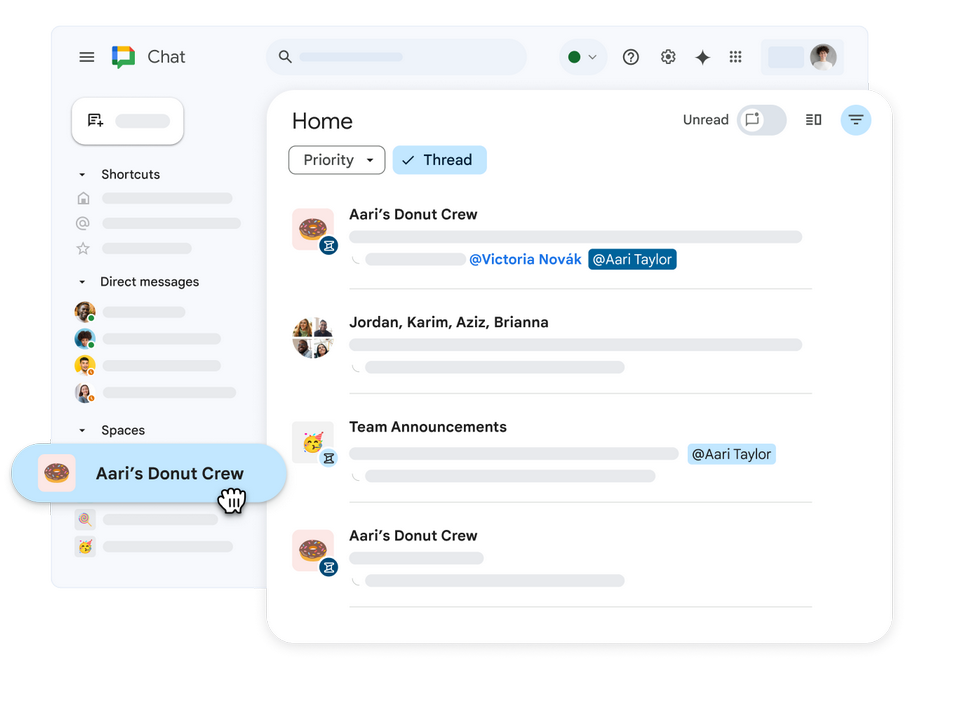
Khám phá tính ứng dụng cơ bản của Google Chat
Ứng dụng năng suất và quản lý dự án
- Google Docs, Sheets, Slides: Cho phép cộng tác thời gian thực trên tài liệu, bảng tính và bài thuyết trình. Bạn có thể xem, chỉnh sửa và bình luận trực tiếp trong Chat mà không cần chuyển sang ứng dụng riêng.
- Google Drive: Truy cập và chia sẻ file từ Google Drive một cách dễ dàng.
- Tasks: Quản lý nhiệm vụ và danh sách việc cần làm, gán nhiệm vụ cho thành viên khác và theo dõi tiến độ.
- Calendar: Xem lịch và lên lịch họp trực tiếp trong Chat.
Ứng dụng tích hợp và tự động hóa
- Integrations with other Google Workspace apps: Chat tích hợp chặt chẽ với các ứng dụng khác trong Google Workspace, tạo ra một hệ sinh thái làm việc liền mạch.
- Third-party app integrations (through bots): Google Chat cho phép tích hợp với nhiều ứng dụng của bên thứ ba thông qua các bot. Điều này mở rộng khả năng tùy chỉnh và tích hợp với các hệ thống quản lý dự án, CRM và nhiều hơn nữa. Tuy nhiên, danh sách các ứng dụng hỗ trợ liên tục thay đổi, nên cần kiểm tra trực tiếp trên Google Chat.
Ứng dụng hỗ trợ giao tiếp và cộng tác

Điều kiện ứng dụng công cụ hỗ trợ giao tiếp và cộng tác khá tốt
- Giphy: Chia sẻ GIF để làm cho cuộc trò chuyện thêm sinh động và thú vị.
- Emoji và stickers: Cung cấp nhiều lựa chọn biểu tượng cảm xúc và sticker để thể hiện cảm xúc và phản hồi nhanh chóng.
- Cuộc gọi video và thoại: Thực hiện cuộc gọi video hoặc thoại trực tiếp trong Chat.
- Spaces: Tạo không gian làm việc nhóm để tổ chức thông tin và cộng tác hiệu quả.
Cách truy cập các ứng dụng
Thông thường, bạn có thể truy cập các ứng dụng này bằng cách:
- Sử dụng thanh tìm kiếm: Nhập tên ứng dụng vào thanh tìm kiếm trong Google Chat.
- Menu ứng dụng: Một số ứng dụng được hiển thị trực tiếp trong menu hoặc thanh công cụ của Google Chat.
- Tích hợp bot: Đối với các ứng dụng của bên thứ ba, bạn cần thêm bot của ứng dụng đó vào không gian hoặc cuộc trò chuyện.
Giải quyết các thách thức kinh doanh bằng Google Chat

Ứng dụng Google Chat để giải quyết nhiều thách thức kinh doanh
Cải thiện giao tiếp nội bộ
- Thách thức: Giao tiếp kém hiệu quả, thông tin bị mất hoặc chậm trễ, khó khăn trong việc phối hợp giữa các bộ phận.
- Giải pháp Google Chat: Chat cung cấp một kênh giao tiếp nhanh chóng, thuận tiện và tập trung. Việc sử dụng các nhóm chat, không gian (Spaces), @mentions và các luồng hội thoại giúp đảm bảo thông tin đến đúng người, đúng thời điểm. Tích hợp với các ứng dụng khác như Google Drive, Docs, Sheets cho phép chia sẻ thông tin và tài liệu dễ dàng.
Nâng cao hiệu quả làm việc nhóm
- Thách thức: Khó khăn trong việc phối hợp làm việc nhóm, đặc biệt là với các nhóm làm việc từ xa. Thiếu sự minh bạch về tiến độ công việc, khó khăn trong việc quản lý dự án.
- Giải pháp Google Chat: Không gian (Spaces) trong Google Chat tạo ra một trung tâm tập trung cho các dự án, giúp tổ chức thông tin, quản lý nhiệm vụ và theo dõi tiến độ. Cộng tác thời gian thực trên tài liệu Google Workspace giúp mọi người làm việc cùng nhau một cách hiệu quả.
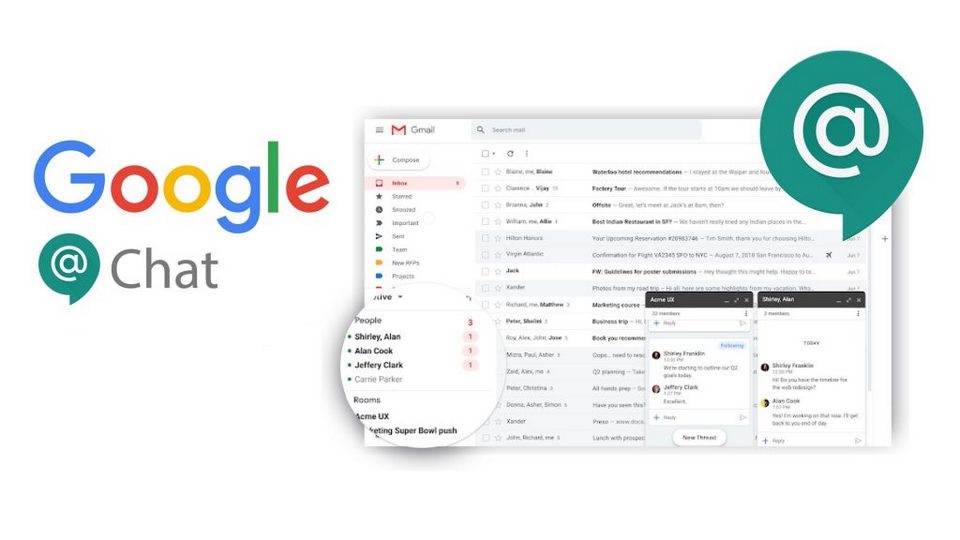
Việc sử dụng GG Chat mang đến nhiều lợi ích khác
Giảm chi phí và thời gian
- Thách thức: Chi phí liên lạc cao (cuộc gọi điện thoại quốc tế, du lịch), thời gian họp mặt tốn kém.
- Giải pháp Google Chat: Chat giảm thiểu nhu cầu về cuộc gọi điện thoại và email dài dòng. Cuộc gọi video và thoại tích hợp giúp tiết kiệm thời gian và chi phí liên lạc, đặc biệt là đối với các nhóm làm việc từ xa.
Tăng năng suất
- Thách thức: Thiếu sự phối hợp, thông tin không rõ ràng dẫn đến việc làm lại công việc, chậm trễ dự án và giảm năng suất.
- Giải pháp Google Chat: Việc sử dụng Chat giúp tăng tốc độ giao tiếp, giảm thời gian tìm kiếm thông tin và đảm bảo mọi người đều nắm rõ thông tin cần thiết. Điều này dẫn đến tăng năng suất tổng thể.
Cải thiện khả năng phản hồi khách hàng
- Thách thức: Khó khăn trong việc phản hồi nhanh chóng và hiệu quả các yêu cầu của khách hàng.
- Giải pháp Google Chat: Sử dụng Chat để phối hợp giữa các bộ phận để giải quyết vấn đề của khách hàng nhanh chóng và hiệu quả. Tích hợp với các hệ thống hỗ trợ khách hàng có thể giúp tự động hóa một số quy trình và cải thiện thời gian phản hồi.
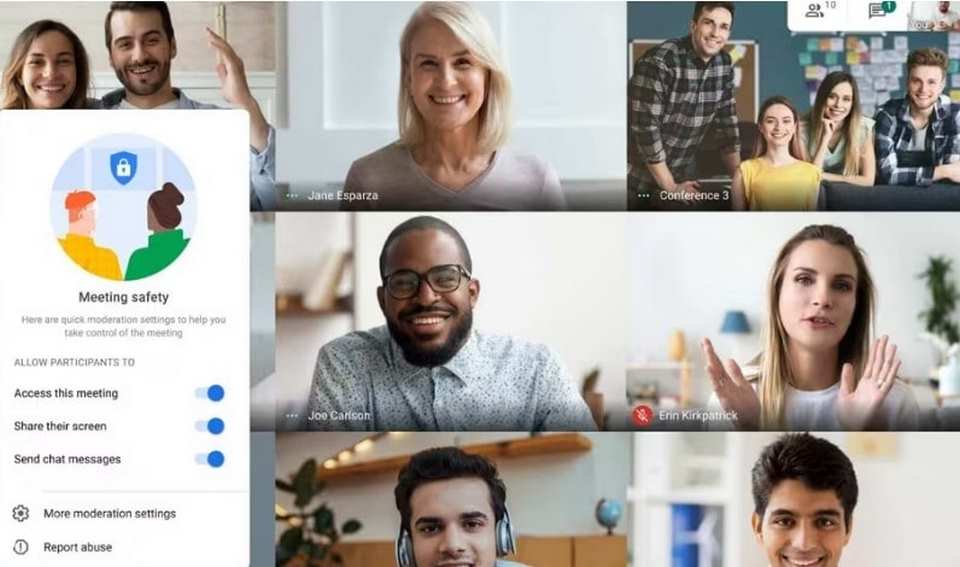
Những thách thức của doanh nghiệp sẽ được giải quyết nhanh chóng
Tuy nhiên, để Google Chat giải quyết hiệu quả các thách thức kinh doanh, cần lưu ý:
- Đào tạo người dùng: Đảm bảo mọi người biết cách sử dụng hiệu quả các tính năng của Google Chat.
- Thiết lập quy trình: Xây dựng quy trình sử dụng Chat rõ ràng để đảm bảo thông tin được quản lý và chia sẻ một cách có hệ thống.
- Quản lý không gian: Tạo và quản lý không gian một cách hợp lý để tránh tình trạng hỗn loạn thông tin.
Tạm kết
Tóm lại, Google Chat không chỉ là một công cụ nhắn tin đơn thuần mà là một nền tảng cộng tác mạnh mẽ, giúp tối ưu hóa công việc nhóm hiệu quả. Với hướng dẫn chi tiết trên, hy vọng bạn đã nắm vững cách sử dụng Google Chat để nâng cao năng suất và kết nối nhóm một cách hiệu quả nhất. Hãy bắt đầu tận dụng tối đa sức mạnh của Google Chat ngay hôm nay để đạt được những thành công vượt trội!
- Khả năng hỗ trợ công việc của Gemini for Google Workspace
- Tích hợp email vào Space Google Chat
- Giới hạn lưu trữ và tải lên cho Google Workspace
- Khôi phục các tập tin và thư mục đã xóa cho người dùng Drive
- Sự khác biệt giữa IMAP và POP trong Google Workspace
- Chặn tin nhắn từ một địa chỉ email hoặc tên miền

